看到我的同事看到了我的MacBook的密码,我急忙将密码更改为复杂的东西。而且,现在我似乎不记得了。我有一些非常紧迫的任务要完成。请帮助我重置密码。
从上面的实例中可以推断出,忘记MacBook密码是Mac用户中很普遍的发生。但是,在您必须完成任务,按时完成任务并必须紧急登录Mac时,遇到一个问题,您忘记了Mac的密码而无需毫无问题的问题。
在这篇文章中。我们将讨论一些解决问题并重置Mac密码的最佳方法。
MacBook上修复“忘记MAC密码无问号”的最佳方法
解决方案1 - 使用Apple ID重置
如果您遇到忘记MacBook密码的情况,可以重置Mac的密码的一种方法之一,没有问号是使用Apple ID重置它。为此,请按照下面提到的步骤进行操作 -
步骤1 - 启用使用Apple ID重置密码的选项。这样做 -
- 去系统首选项
- 然后,前往用户和组>允许用户使用Apple ID重置密码
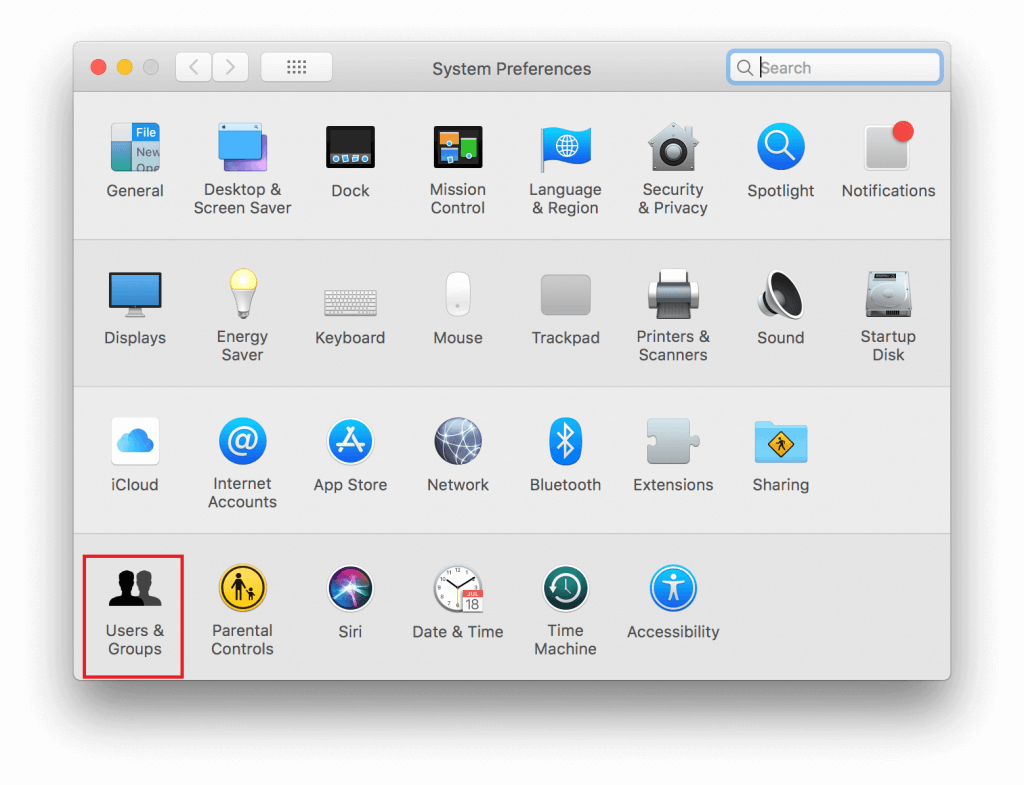
步骤2 - 重新启动您的Mac。
步骤3 - 当您看到登录屏幕时,请输入三次不正确的密码。输入无效密码后,您现在将看到一个消息框。点击说明的选项使用您的Apple ID重置它。
步骤4 - 在接下来出现的弹出窗口中,输入您的Apple ID和密码并点击重置密码按钮。
输入Apple ID详细信息后,您的计算机将使用恢复助手重新启动。您将能够看到一个窗口,该窗口会提示您输入新密码。提供新密码,然后单击下一个。
解决方案2 - 使用恢复密钥重置MAC密码
如果您已经在Mac上设置了FileVault加密,则可能在此过程中收到了恢复密钥。这是您可以使用该恢复密钥并重置MAC密码的方法 -
步骤1 - 按下Mac的电源按钮,然后单击重新启动。
步骤2 - 当Mac靴子时,单击用户帐户。
步骤3 - 在密码字段旁边,单击问号。
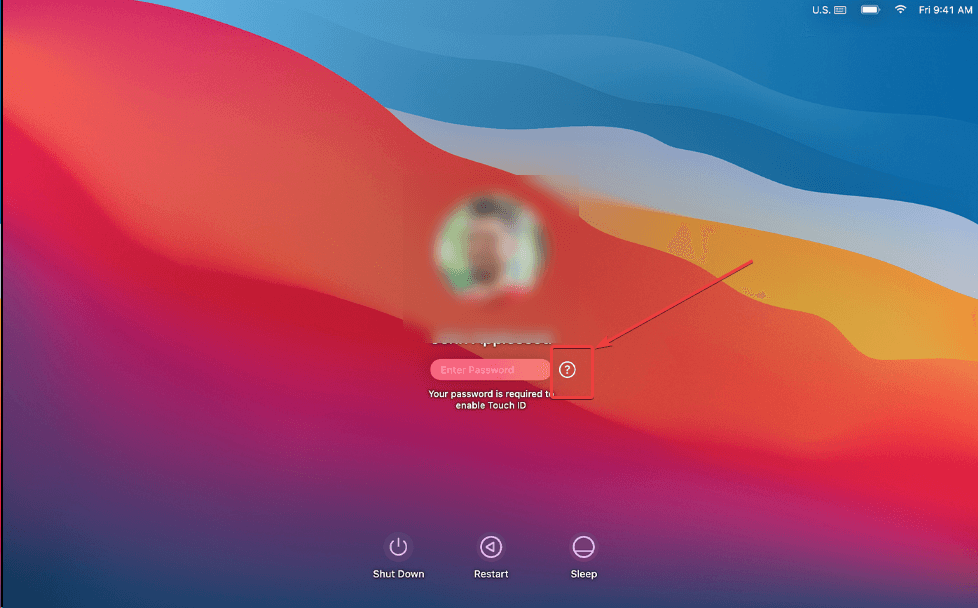
步骤4 - 单击旁边的箭头使用恢复密钥重置它
步骤5 - 输入恢复密钥然后单击下一个
请按照屏幕上的说明进行重置MAC密码的屏幕上的说明。
解决方案3 - 使用恢复模式重置MAC密码
您还可以在恢复模式下重新启动MacBook,运行MAC终端,并使用下面提到的步骤重置密码 -
步骤1 - 在恢复模式下重新启动Mac。按住命令密钥 + R键 +电源按钮。继续握住它,直到看到Mac屏幕上的加载条。
步骤2 - Mac靴子进入恢复模式后,转到磁盘实用程序>继续>公用事业终端。
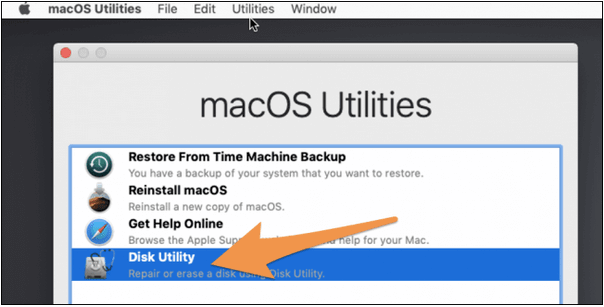
步骤3 - 在终端中类型重置通信然后按进入。
步骤4 - 选择Mac上的硬盘驱动器
解决方案4 - 您可以使用另一个管理员的帐户重置密码
如果您面临的问题是您忘记了没有问号的MacBook密码的问题,则可以使用另一个管理员帐户来学习密码。为此,请按照下面提到的步骤进行操作 -
步骤1 - 通过输入凭据转到备用管理员的帐户。
步骤2 - 点击用户和组在系统首选项。
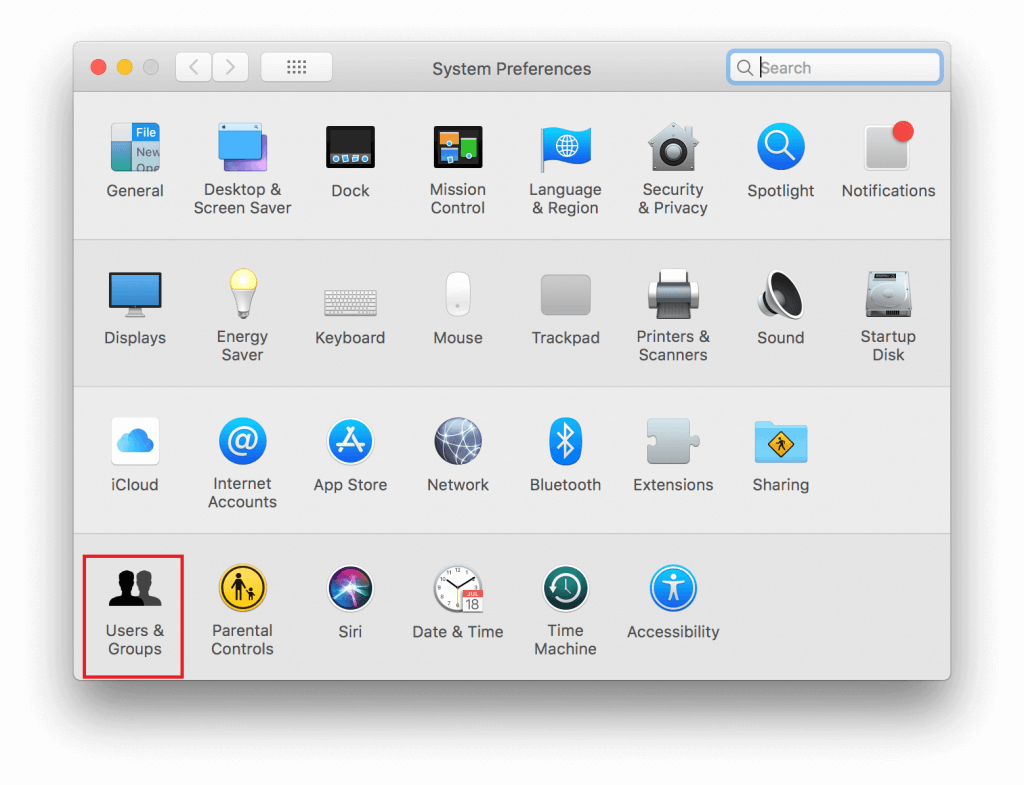
步骤3 - 输入管理员密码后,单击您可以在左下角看到的锁定图标。点击开锁。
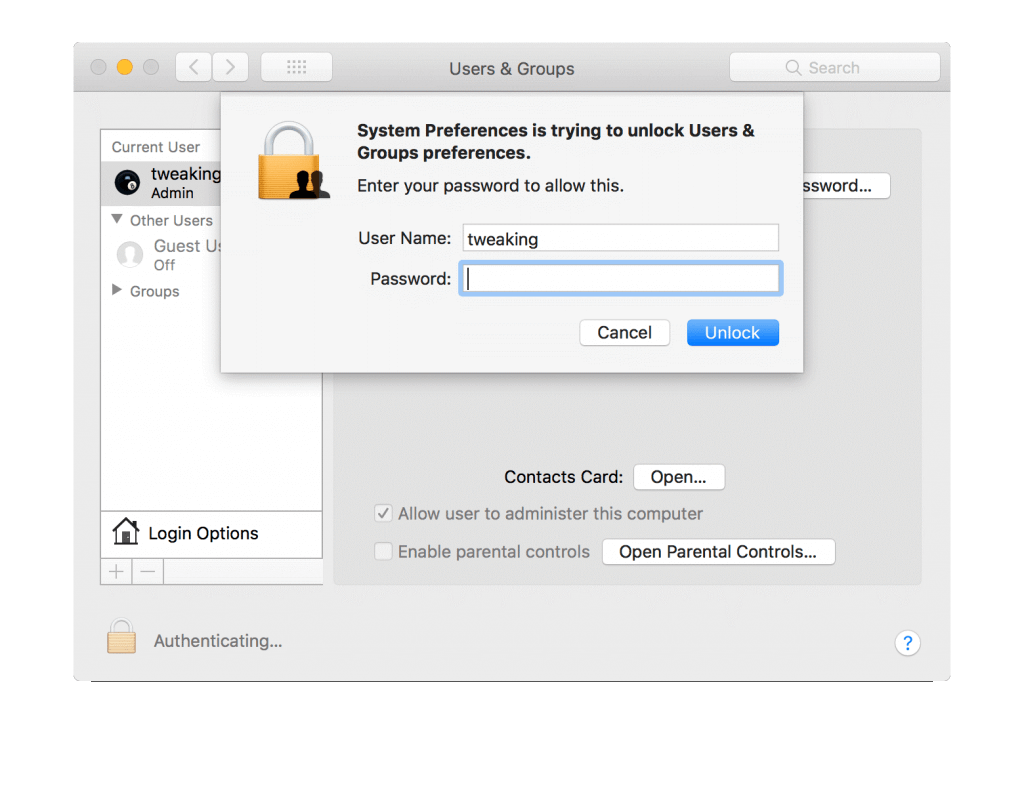
步骤4 - 选择要更改其密码的帐户。
建议阅读:忘记了您的MAC密码?这是重置它的方法(而不丢失数据)
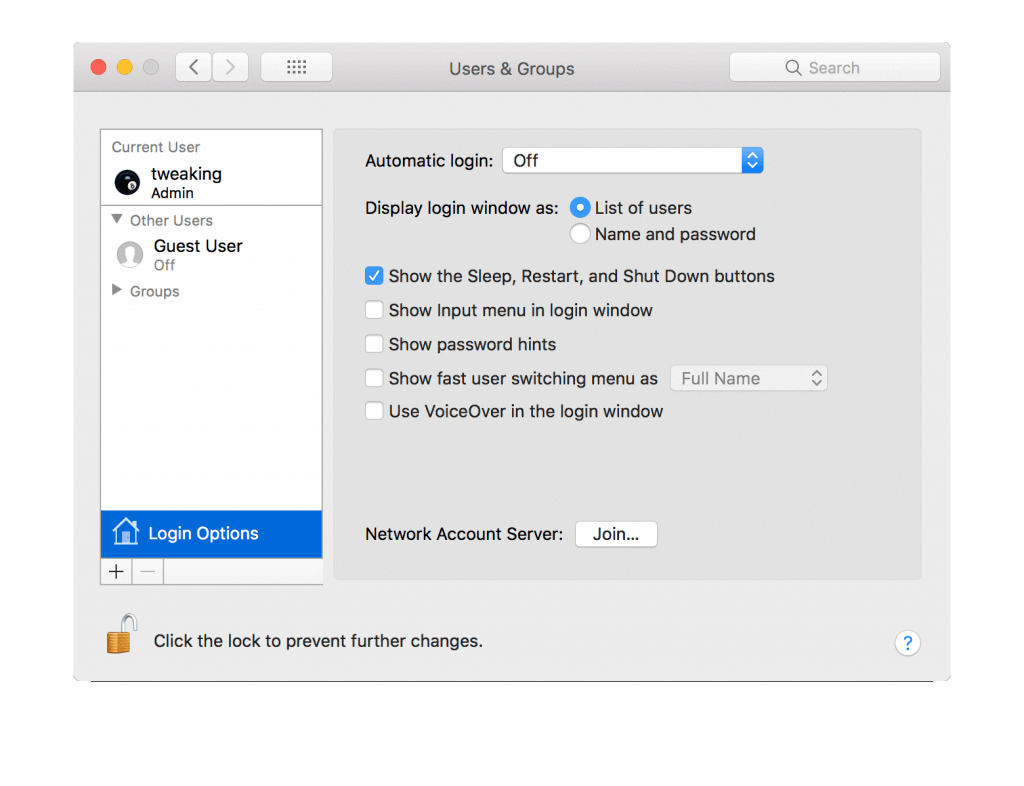
步骤5 - 单击重置密码从右侧出现的菜单中的选项。在下一个屏幕上,您可以输入新密码和提示。
步骤6 - 点击更改密码。
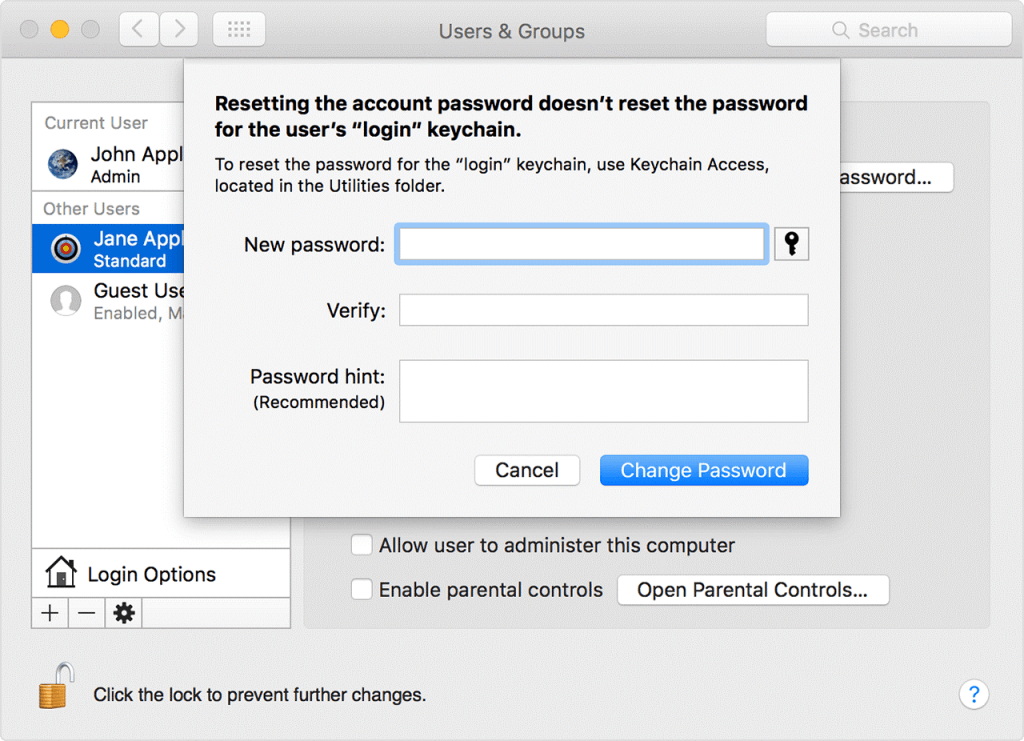
您可以检索密码吗?
当您发现自己忘记了Mac密码的情况时,保持冷静至关重要。幸运的是,本指南提供了解决方案,可帮助您重新获得对设备的访问。
您可以使用一系列选项,包括使用Apple ID,恢复密钥,恢复模式或利用到另一个管理员的帐户中。通过遵循此处概述的每个步骤,您可以成功恢复密码并完成等待您注意的任何紧急任务。
如果您成功地检索密码,请在评论中告诉我们以上哪些方法对您有所帮助。有关更多此类内容,请继续阅读Wethegeek。在社交媒体上关注我们 - Facebook,,,,Instagram和YouTube。
